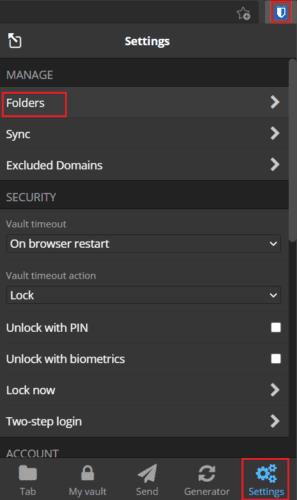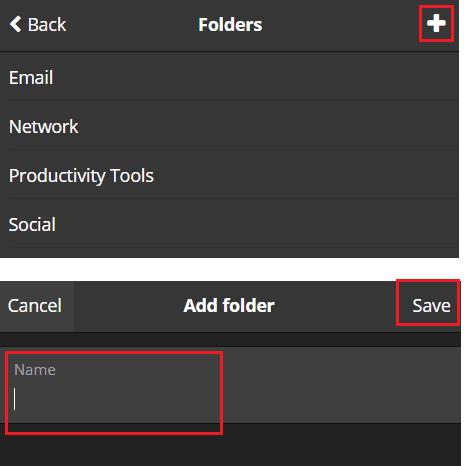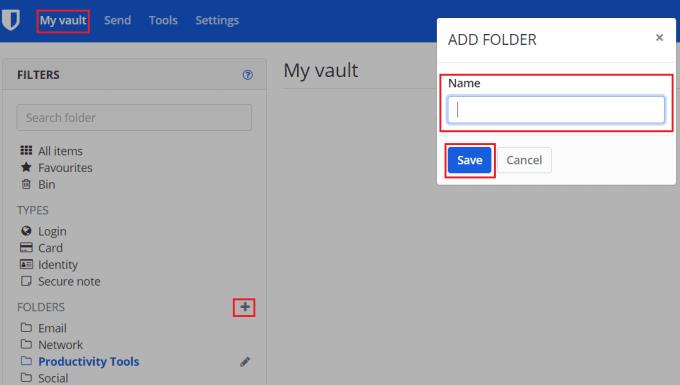Du kan velge å bare skrive inn all kontoinformasjon og kortdetaljer i passordbehandlingen din og aldri sortere dem utover deres individuelle navn. Dette er en helt legitim måte å bruke en passordbehandler på og kan være perfekt funksjonell gitt søkefunksjonene som vanligvis er inkludert.
Det kan imidlertid være en god idé å sortere oppføringene dine i en slags mappestruktur. På denne måten kan du holde jobbkontoer og personlige kontoer atskilt. Du kan også bruke dette til å holde oppføringer relatert til hverandre sammen, for eksempel alle dine pålogginger på sosiale medier.
Hvordan lage en ny mappe i Bitwarden-nettleserutvidelsen
For å opprette en ny mappe i Bitwarden-nettleserutvidelsen, åpne utvidelsesruten ved å klikke på Bitwarden-ikonet, bytt deretter til fanen " Innstillinger " og klikk på " Mapper ".
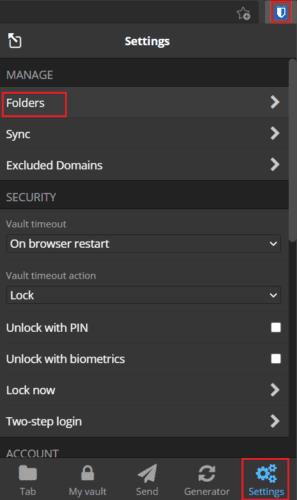
Klikk på "Mapper" i fanen "Innstillinger" i utvidelsesruten.
Øverst til høyre på mappelisten klikker du på " Legg til "-ikonet for å opprette en ny mappe. Skriv deretter inn navnet du vil bruke og klikk " Lagre ".
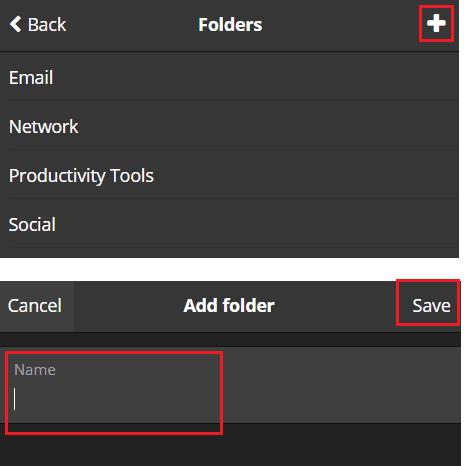
Klikk på "Legg til"-ikonet øverst til høyre, skriv inn navnet du vil gi den nye mappen og klikk "Lagre".
Tips : Mappene du oppretter på én plattform vil være tilgjengelig på alle plattformer. Det kan ta en kort stund å endre endringen. Endringer i hvelvet ditt blir imidlertid ikke pushet og vil i stedet automatisk synkroniseres av og til.
Hvordan lage en ny mappe på Bitwarden-nettstedet
For å opprette en ny mappe på nettstedet, klikk på " Legg til "-ikonet ved siden av " Mapper ". Gå deretter inn i " Filtre "-linjen til venstre for standardfanen " Mitt hvelv ". Deretter skriver du inn navnet på mappen du vil opprette i popup-vinduet, og klikker deretter på " Lagre ".
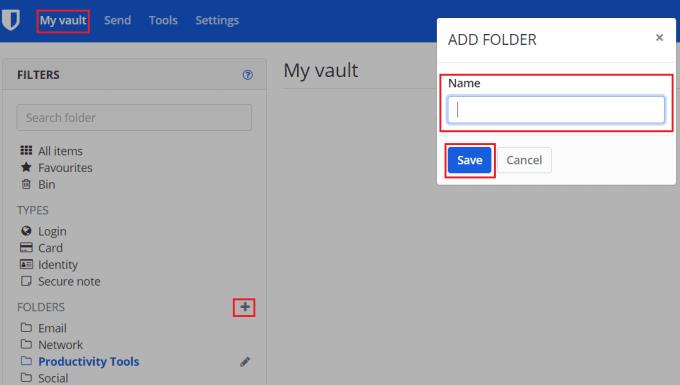
Klikk på "Legg til"-ikonet ved siden av "Mapper" i "Filtre"-listen på "Mitt hvelv", skriv inn navnet på mappen du vil opprette og klikk "Lagre".
Å lage mapper kan hjelpe deg med å organisere passordbehandleren din og bekrefte at du ikke har noen dupliserte oppføringer som forårsaker problemer. Ved å følge trinnene i denne veiledningen kan du opprette en ny mappe i Bitwarden.